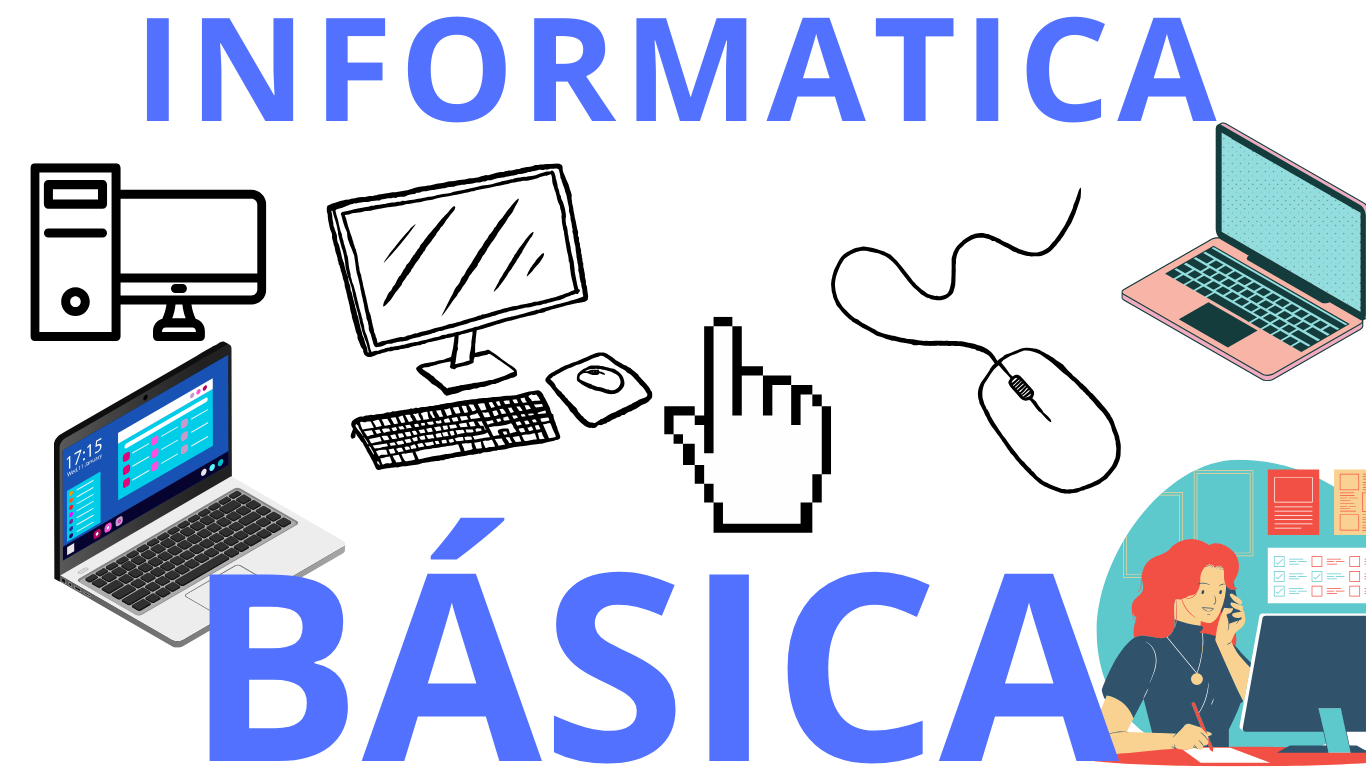Seu carrinho está vazio no momento!

COMO FORMATAR SEU NOTBOOK
Como formatar um notebook ou PC com Windows Por Thiago Furquim • Editado por Douglas Ciriaco | 27/07/2023 às 17h40 Compartilhe: Formatar um PC com Windows por muito tempo foi associado a algo complexo, trabalhoso e reservado somente aos técnicos de informática. Felizmente as coisas mudaram e você mesmo pode restaurar os dados do dispositivo, desde que tome alguns cuidados para evitar…
Como formatar um notebook ou PC com Windows
Por Thiago Furquim • Editado por Douglas Ciriaco | 27/07/2023 às 17h40
Compartilhe:

Formatar um PC com Windows por muito tempo foi associado a algo complexo, trabalhoso e reservado somente aos técnicos de informática. Felizmente as coisas mudaram e você mesmo pode restaurar os dados do dispositivo, desde que tome alguns cuidados para evitar a perda de documentos, pastas e dados importantes.
- Como iniciar o Windows em modo de segurança
- 10 ótimas dicas para otimizar o Windows e deixar o PC mais rápido
A formatação de um dispositivo envolve apagar todos os dados armazenados no disco. Antes de iniciar o processo, é importante fazer um backup dos arquivos para garantir a segurança das informações. Faça o backup em pendrives, HDs externos ou serviços de armazenamento, como OneDrive, Google Drive e Dropbox.
DC Sprints AGI Campaign Paid Social 16×9 BP 1 (youtube.com)

O Canaltech está no WhatsApp!Entre no canal e acompanhe notícias e dicas de tecnologia
Continua após a publicidade
Feito o backup dos dados, você tem duas opções para formatar o computador: utilizar um pen drive bootável ou o sistema de recuperação nativo do sistema operacional.
Como formatar pelo pen drive bootável
Formatar o Windows por meio de um pen drive é uma prática muito comum quando se deseja fazer uma instalação limpa do sistema operacional ou ao adquirir um novo HD/SSD sem dados.
Para realizar esse procedimento, é necessário criar um pen drive bootável com o disco de instalação do Windows para iniciar a instalação do sistema do zero. Para isso, certifique-se de seguir as seguintes recomendações:
- Um pen drive formatado com, pelo menos, 8 GB de armazenamento;
- Conexão com a internet;
- Licença válida do Windows.
Em seguida, proceda da seguinte maneira:
- Baixe o programa de criação de mídia de instalação da Microsoft no seu computador (support.microsoft.com/pt-br/windows).
- Siga as instruções fornecidas na tela para criar um pen drive bootável.
- Reinicie o computador;
- Acesse a BIOS para configurar o pen drive como a primeira opção de inicialização.
Assim que a configuração estiver concluída, siga as etapas exibidas na tela para iniciar o processo de instalação do Windows no computador ou notebook.
Continua após a publicidade
Como formatar pela recuperação do Windows
Recorrer ao próprio software de recuperação do Windows é a forma mais prática de restaurar o sistema e o retornar às configurações originais de fábrica. Abaixo, siga os passos para realizar esse procedimento nas principais versões do sistema operacional:
Windows 11
- Abra o menu Iniciar do Windows;
- Clique em Configurações;
- Na aba “Sistema”, clique em “Recuperação”;
- Selecione a opção “Restaurar o PC” para iniciar o processo de formatação;
- Em “Escolha uma opção”, clique em uma das ações:
- Manter meus arquivos: o Windows mantém os arquivos pessoais, delete aplicativos e restaura as configurações originais;
- Remover tudo: o Windows remove todos os arquivos, aplicativos e restaura as configurações originais.
Continua após a publicidade
/i774582.png)
Windows 10
- Abra o menu Iniciar do Windows;
- Clique em Configurações;
- Selecione a aba “Atualização e Segurança”;
- Entre as opções da barra lateral, escolha a opção “Recuperação”;
- Na seção “Restaurar PC”, clique no botão “Começar agora”;
- Siga as instruções do sistema para concluir o processo.
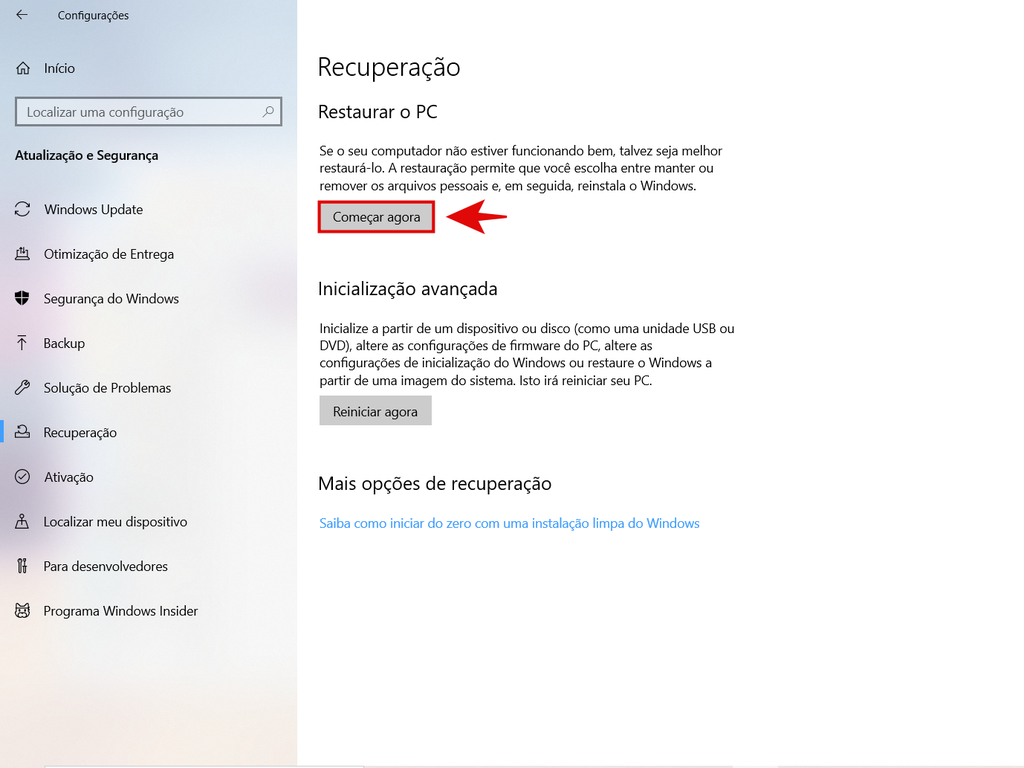
Continua após a publicidade
Windows 8 e 8.1
- Pressione a tecla Windows para ir à tela inicial do sistema;
- Faça uma busca por Remover tudo e reinstalar o Windows;
- Clique em “Introdução” — isso dará início ao passo a passo para a reinstalação do Windows.
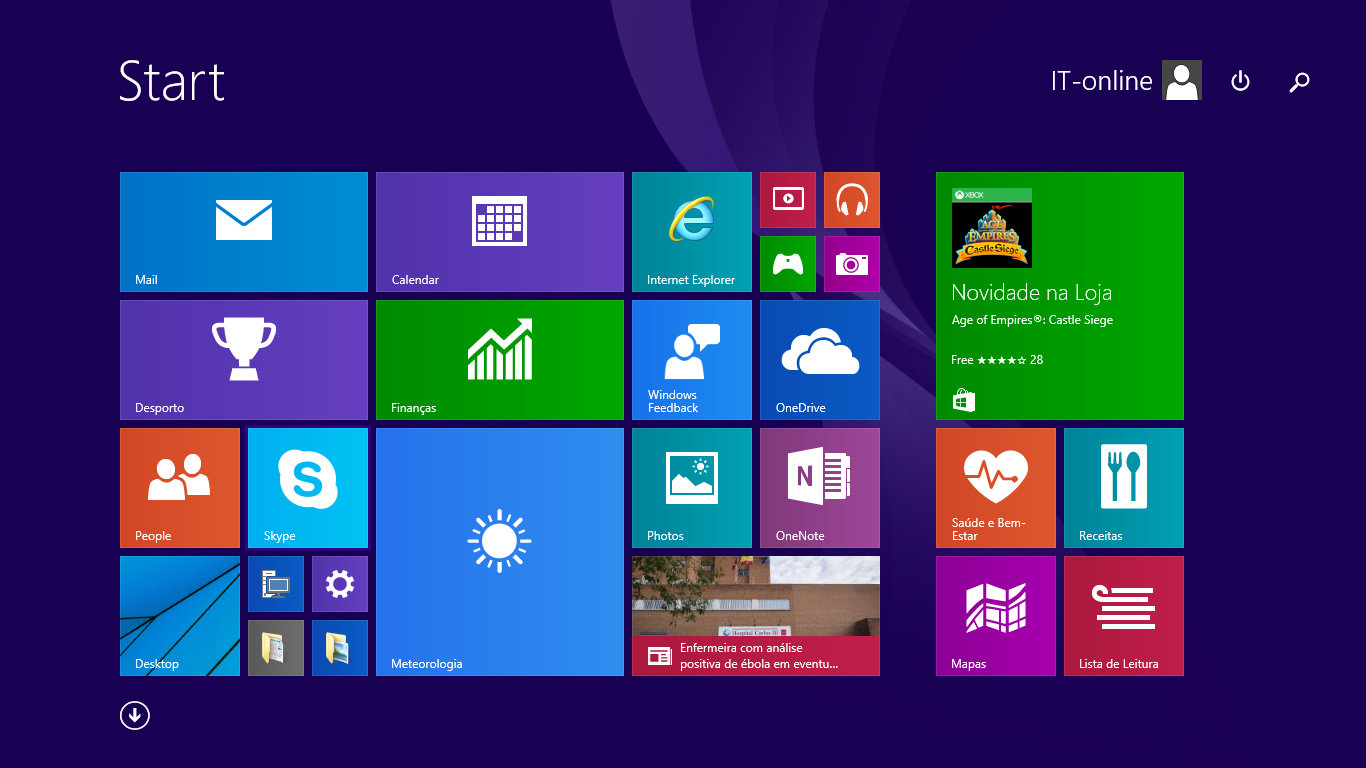
Windows 7
Continua após a publicidade
- Abra o menu Iniciar;
- Clique em “Painel de Controle”;
- Na caixa de pesquisa do Painel de Controle, procure por “Recuperação”;
- Selecione a opção “Métodos de recuperação avançado”.
- Escolha uma das opções de formatação:
- Retornar o computador à configuração de fábrica: quando essa é a opção disponível, o Windows será retornado ao mesmo modo em que saiu da fabricante. Isso quer dizer que programas pré-instalados pela montadora estarão novamente em sua máquina;
- Reinstalar o Windows: nesse caso, provavelmente você tem um Windows “puro” e o sistema será totalmente reinstalado em sua máquina.